Konfiguration - Kassen: Unterschied zwischen den Versionen
LB (Diskussion | Beiträge) |
|||
| (12 dazwischenliegende Versionen von 3 Benutzern werden nicht angezeigt) | |||
| Zeile 1: | Zeile 1: | ||
| − | Hinterlegen Sie ein diesem Konfigurationsbereich alle für Ihr Unternhemen benötigte Kassenarbeitsplätze. Jedem Kassenarbeitsplatz kann ein separater Name sowie eine Filiale zugordnet werden. | + | {{bread-3|System|Konfiguration|Kassensystem}} |
| + | Hinterlegen Sie ein diesem Konfigurationsbereich alle für Ihr Unternhemen benötigte {{link|Kasse|Kassenarbeitsplätze}}. Jedem Kassenarbeitsplatz kann ein separater Name sowie eine Filiale zugordnet werden. | ||
| Zeile 5: | Zeile 6: | ||
| − | + | [[image:konfig kassensystem kassen.png|verweis=]] | |
| − | |||
| − | |||
| − | |||
| − | |||
| − | [[image:konfig kassensystem kassen | ||
| Zeile 32: | Zeile 28: | ||
;Fibu-Kto. | ;Fibu-Kto. | ||
:In dieser Spalte haben Sie die Möglichkeit, der Kasse ein Fibu-Konto aus dem zugrunde liegenden Kontenrahmen zuzuordnen. | :In dieser Spalte haben Sie die Möglichkeit, der Kasse ein Fibu-Konto aus dem zugrunde liegenden Kontenrahmen zuzuordnen. | ||
| − | :Dies ist jedoch nur dann notwendig, wenn für die aktuelle Kasse ein anderes Fibu-Konto verwendet werden soll als | + | :Dieses Konto wird dann für die Z-Abschlüsse dieser Kasse anstelle des Standard-Kassenkontos verwendet. |
| + | :Dies ist jedoch nur dann notwendig, wenn für die aktuelle Kasse ein anderes Fibu-Konto verwendet werden soll als das Standard-Kassenkonto, welches in der {{link|Konfiguration - Finanzbuchhaltung#Standardbuchung|Konfiguration Finanzbuchhaltung}} als ''Kassenkonto'' festgelegt ist. | ||
;Zugangscode | ;Zugangscode | ||
| Zeile 43: | Zeile 40: | ||
:Die Spalte zeigt Ihnen die aktuelle Bon-Nummer der Kasse an. | :Die Spalte zeigt Ihnen die aktuelle Bon-Nummer der Kasse an. | ||
| − | Weitere Eigenschaften der Kasse können über den Button {{link|Kassenkonfiguration|Konfiguration}} (nur im | + | Weitere Eigenschaften der Kasse können über den Button {{link|Kassenkonfiguration|Konfiguration}} (nur im Bearbeiten-Modus sichtbar) bearbeitet werden. |
| Zeile 67: | Zeile 64: | ||
== Buttons im Bearbeiten-Modus == | == Buttons im Bearbeiten-Modus == | ||
| − | + | {{btn100|Kassenkonfiguration|Konfiguration|Nach dem Klick auf diesen Button können die Einstellungen für die aktuelle Kasse vorgenommen werden.<br> | |
| − | + | Dazu gehören z.B.: | |
| − | + | <ul><li>Zuordnung von speziellen Artikeln für verschiedene Sonderfunktionen</li> | |
| − | + | <li>Anfangsbestand</li> | |
| − | + | <li>Bondruck</li> | |
| − | + | <li>Lagerzuordnung</li> | |
| − | + | <li>Anbindung eines ec-Terminals.</li></ul>}} | |
| − | |||
| − | |||
{{button|kopieren von}} | {{button|kopieren von}} | ||
| Zeile 85: | Zeile 80: | ||
{{button|Abbrechen}} | {{button|Abbrechen}} | ||
:Durch das Betätigen dieser Schaltfläche werden die von Ihnen vorgenommenen Eingaben und Änderungen verworfen. | :Durch das Betätigen dieser Schaltfläche werden die von Ihnen vorgenommenen Eingaben und Änderungen verworfen. | ||
| + | |||
| + | {{btt}}{{sb-konfig}} | ||
Aktuelle Version vom 17. Februar 2022, 10:23 Uhr
erreichbar über:
System
Konfiguration
Kassensystem
Hinterlegen Sie ein diesem Konfigurationsbereich alle für Ihr Unternhemen benötigte ❯Kassenarbeitsplätze. Jedem Kassenarbeitsplatz kann ein separater Name sowie eine Filiale zugordnet werden.
Inhaltsverzeichnis
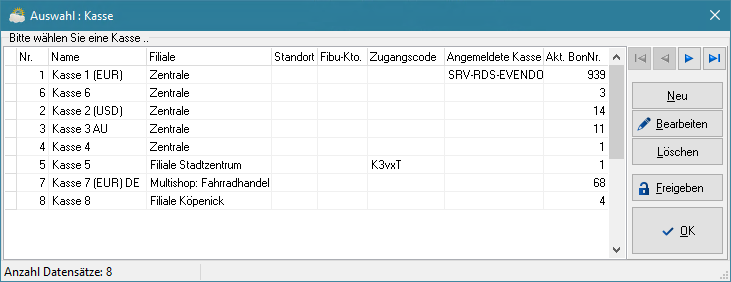
Listenansicht
In der Liste werden alle Kassen mit folgenden Informationen angezeigt:
- Nr
- Die Spalte zeigt die Nummer der Kasse an. Die Nummer einer Kasse wird vom System bei der Neuanlage einer Kasse automatisch vergeben.
- Name
- In dieser Spalte können Sie für die Kasse einen Namen frei vergeben.
- Filiale
- In dieser Spalte wird die zugeordnete Filiale angezeigt.
- Befindet sich der Fokus in diesem Feld, dann kann über einen Button eine Filiale ausgewählt werden.
- Standort
- Zusätzlich zur Information der Filiale können Sie in dieser Spalte eine ergänzende Information zum Standort hinterlegen.
- Fibu-Kto.
- In dieser Spalte haben Sie die Möglichkeit, der Kasse ein Fibu-Konto aus dem zugrunde liegenden Kontenrahmen zuzuordnen.
- Dieses Konto wird dann für die Z-Abschlüsse dieser Kasse anstelle des Standard-Kassenkontos verwendet.
- Dies ist jedoch nur dann notwendig, wenn für die aktuelle Kasse ein anderes Fibu-Konto verwendet werden soll als das Standard-Kassenkonto, welches in der ❯Konfiguration Finanzbuchhaltung als Kassenkonto festgelegt ist.
- Zugangscode
- Bei Bedarf kann an dieser Stelle ein Zugangscode hinterlegt werden, der zum Öffnen der Kasse verwendet werden soll.
- Angemeldete Kasse
- Wenn ein Kassenarbeitsplatz geöffnet ist, enthält diese Spalte die Information des Computernamens, der das Kassenmodul geöffnet hat und aktuell als Kassenarbeitsplatz fungiert.
- Akt. BonNr
- Die Spalte zeigt Ihnen die aktuelle Bon-Nummer der Kasse an.
Weitere Eigenschaften der Kasse können über den Button ❯Konfiguration (nur im Bearbeiten-Modus sichtbar) bearbeitet werden.
Buttons im Sicht-Modus
Neu
- Bei Betätigen der Schaltfläche wird eine neue Kasse angelegt.
- Nach der Eingabe der Basisdaten in die Liste können durch Klick auf den Button Konfiguration weitere Einstellungen vorgenommen werden.
Bearbeiten
- Klicken Sie auf diesen Button, um die in der Liste markierte Kasse sowie deren Konfiguration zu bearbeiten.
Löschen
- Durch das Betätigen der Schaltfläche wird der aktuell markierte Kassenarbeitsplatz gelöscht. Vor dem Löschen werden Sie in einer Sicherheitsabfrage zur Bestätigung des Löschvorganges aufgefordert.
Freigeben
- Wenn Ihr Computer während der Arbeit als Kassenarbeitsplatz abgestürzt ist oder Sie sich während Ihrer letzten Sitzung nicht ordnungsgemäß abgemeldet haben, kann es vorkommen, dass ein Kassenarbeitsplatz noch von der letzten Sitzung im System als geöffnet registriert ist und nicht wieder geöffnet werden kann. Um den ausgewählten Kassenarbeitsplatz wieder in einen defnierten Anfangszustand zu versetzen, wird durch das Betätigen dieses Buttons der aktuell markierte Kassernarbeitsplatz freigegeben.
OK
- Durch das Betätigen der Schaltfläche wird der Konfigurationsdialog Kassen geschlossen.
Buttons im Bearbeiten-Modus
kopieren von
- Durch Klick auf diesen Button kann die Konfiguration einer anderen Kasse auf die aktuelle Kasse übertragen werden.
Speichern
- Durch Klick auf diese Schaltfläche werden die von Ihnen vorgenommenen Eingaben und Änderungen gespeichert.
Abbrechen
- Durch das Betätigen dieser Schaltfläche werden die von Ihnen vorgenommenen Eingaben und Änderungen verworfen.
